MicrosoftOfficeExcel数据丢失怎么找回?
时间:2025-07-16 | 作者: | 阅读:0excel数据丢失后可通过多种方法尝试恢复。1. 利用“自动恢复”功能打开未保存的版本;2. 搜索并打开隐藏的临时文件;3. 使用“版本历史”或onedrive恢复旧版本;4. 定期保存、启用自动保存、备份文件、使用云服务避免再次发生。关键是要尽快停止对文件的操作,提高恢复成功率。
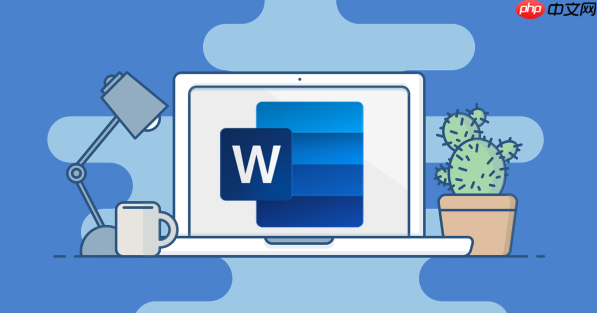
Excel数据丢了确实挺让人头疼的,特别是辛辛苦苦整理了半天,一不小心关错了或者保存出问题,真的很崩溃。不过别急,大多数情况下还是有办法找回来的,关键是要冷静处理,别乱操作。下面几个方法比较实用,能帮你找回数据的可能性挺大的。

1. 检查自动恢复文件
Office Excel有个“自动恢复”功能,默认每10分钟会保存一次临时文件。如果你没手动保存就出问题了,这个功能可能会救你一命。
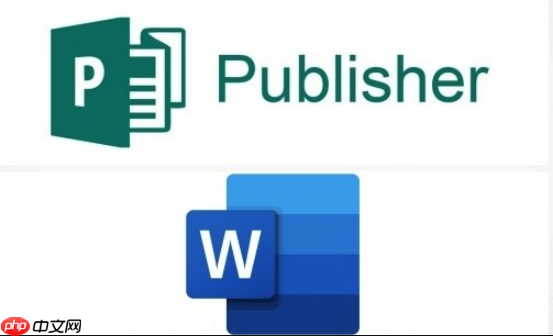
- 关闭当前Excel文档(如果还能打开的话)
- 再次尝试打开Excel,系统有可能会弹出“文档恢复”窗口,里面列出了最近未保存的版本
- 如果没有弹出提示,可以去“文件” → “信息” → “管理文档” → “恢复未保存的工作簿”
- 找到对应的时间点版本,尝试打开看看
注意:这个功能默认是开启的,但如果你之前改过设置,或者电脑突然断电,可能就没那么幸运了。所以平时最好保持默认设置别动。
2. 从临时文件中恢复
有时候Excel在运行过程中会生成一些临时文件,即使你没保存,也有可能留下痕迹。
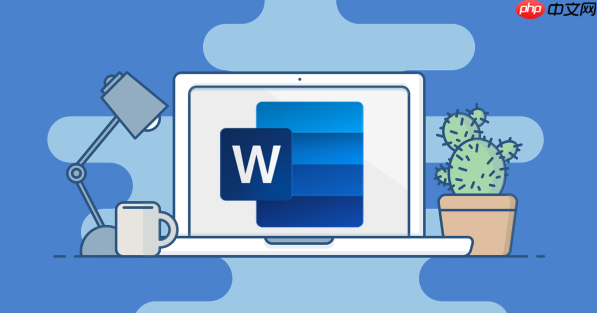
- 打开资源管理器,在搜索栏输入 ~$ 加上你的文件名(比如 ~$报表.xlsx)
- 这个临时文件通常和原文件在同一目录下
- 找到后复制一份出来,去掉前面的 ~$,然后用Excel打开试试
有些时候这个文件可能被隐藏了,你可以进入“查看”选项卡,勾选“隐藏的项目”,再重新查找一遍。
3. 使用版本历史或OneDrive备份
如果你的Excel文件是存在OneDrive、SharePoint或者本地支持“版本历史”的地方,那就有希望恢复旧版本。
- 右键点击原始文件 → “属性” → 点击“以前的版本”标签
- 看看有没有可用的历史版本,选一个还原就行
- 如果是用OneDrive保存的,可以直接登录网页版,找到“回收站”或“版本历史”里恢复
这个方法适用于长期保存的重要文件,建议以后重要数据尽量放在OneDrive这类同步服务里,安全性更高。
4. 避免再次发生的小建议
- 定期保存:别等到最后一刻才Ctrl+S,多按几次不费劲
- 启用自动保存:在Excel选项中确认“保存自动恢复信息时间间隔”设为10分钟以内
- 备份文件:完成阶段性工作后,另存为一个副本,命名带日期更清晰
- 使用云服务:像OneDrive、腾讯文档这些平台自带版本记录和自动保存功能,能大大降低风险
基本上就这些常用的方法了。虽然Excel数据丢失听起来吓人,但只要不是硬盘损坏或文件彻底覆盖,很多情况都能挽救回来。关键是第一时间停止对文件的操作,越早动手成功率越高。
来源:https://www.php.cn/faq/1410177.html
免责声明:文中图文均来自网络,如有侵权请联系删除,心愿游戏发布此文仅为传递信息,不代表心愿游戏认同其观点或证实其描述。
相关文章
更多-

- WPSOCR识别无限次 WPS Office会员特权免广告使用
- 时间:2025-07-29
-

- 专业PPT成品展示网站 高质量PPT方案参考
- 时间:2025-07-29
-

- office2010表格行高默认值 word表格列宽根据窗口自动调整
- 时间:2025-07-29
-

- Excel数据透视表缩进 Excel报表内容缩进调整指南
- 时间:2025-07-28
-

- Office语法检查增强版 多语种纠错终身免广告
- 时间:2025-07-28
-

- word2010表格行高精确设置 excel表格多列等宽调整步骤
- 时间:2025-07-28
-

- office365表格行高自适应 wps文字表格列宽固定值修改方法
- 时间:2025-07-28
-

- 成品PPT案例分享平台 可直接使用PPT资源
- 时间:2025-07-28
精选合集
更多大家都在玩
大家都在看
更多-

- 合成神龙小游戏推荐
- 时间:2026-01-15
-

- 傻子网名男生两个字霸气(精选100个)
- 时间:2026-01-15
-

- 千年寻仙追杀仇人攻略
- 时间:2026-01-15
-

- 空灵诗篇商店换购教程
- 时间:2026-01-15
-

- 支付宝怎么发送口令红包?支付宝发送口令红包的方法
- 时间:2026-01-15
-

- 玉茗茶骨第4集剧情介绍
- 时间:2026-01-15
-
- 抖音切片是怎么赚钱的?
- 时间:2026-01-15
-

- 好听昵称唯美男生霸气网名(精选100个)
- 时间:2026-01-15


![《这是我的土地》 v1.0.3.19014升级档+未加密补丁[ANOMALY] v1.0.3.19014](https://img.wishdown.com/upload/soft/202601/04/1767522369695a4041041f4.jpg)









